Slik fikser du feilen 'Saints Row GPU driver has crashed' på datamaskinen din
Saints row gpu-driveren har krasjet feilen Spillet saints-row-gpu-driver-has-crashed error kan oppstå når du kjører spillet Saints Row på …
Les artikkelen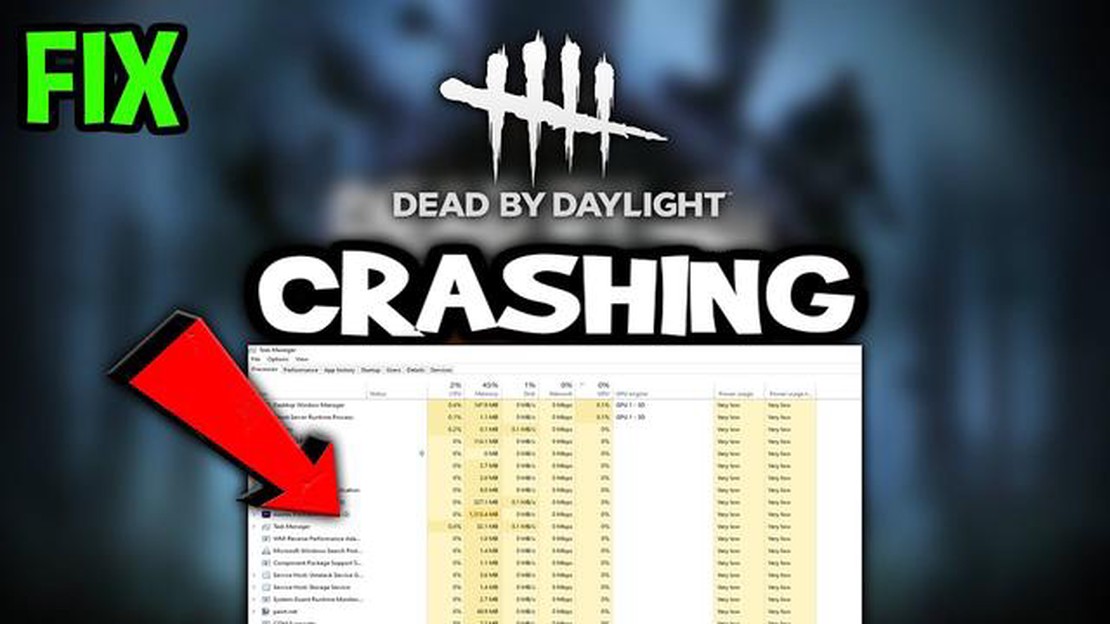
Dead by Daylight er et populært skrekkspill for flere spillere som setter en hensynsløs morder opp mot fire overlevende i en dødelig katt og mus-lek. Mange spillere har imidlertid rapportert at spillet krasjer når de spiller på PC-en. Hvis du er en av disse spillerne, frykt ikke! I denne artikkelen skal vi se nærmere på noen tips og triks som kan hjelpe deg med å fikse Dead by Daylight-krasj, slik at du kan komme tilbake til den intense handlingen.
En vanlig årsak til spillkrasj er utdaterte grafikkdrivere. Grafikkdrivere er programvare som styrer kommunikasjonen mellom datamaskinens maskinvare og spillet. Hvis driverne er utdaterte, kan det hende at de ikke klarer å håndtere kravene fra Dead by Daylight, noe som kan føre til at spillet krasjer. For å løse dette problemet bør du oppdatere grafikkdriverne til den nyeste versjonen. Dette kan du gjøre ved å gå til grafikkortprodusentens nettsted og laste ned de nyeste driverne for din spesifikke modell.
En annen mulig årsak til krasj er programvarekonflikter. Enkelte programmer eller applikasjoner som kjører i bakgrunnen, kan forstyrre Dead by Daylight og føre til at det krasjer. For å identifisere og løse dette problemet kan du prøve å lukke alle unødvendige programmer mens du spiller spillet. Du kan også prøve å deaktivere antivirusprogrammer midlertidig for å se om det gjør noen forskjell. Sørg også for at datamaskinen din oppfyller minimumskravene til spillet, da det også kan føre til krasj hvis du kjører det på et system med for lite kraft.
Hvis det ikke hjelper å oppdatere driverne og lukke programvare som er i konflikt med spillet, kan du prøve å verifisere spillets filer via Steam-klienten. Dette gjør du ved å høyreklikke på Dead by Daylight i Steam-biblioteket, gå til Egenskaper og klikke på fanen Lokale filer. Klikk deretter på knappen “Verifiser integriteten til spillfilene”. Denne prosessen sjekker spillfilene dine for eventuelle feil eller manglende filer og reparerer dem om nødvendig, noe som ofte kan løse problemer med spillkrasj.
Det kan være frustrerende å oppleve at spillet krasjer når du spiller Dead by Daylight på PC, men det er flere ting du kan gjøre for å løse problemet. Oppdatering av grafikkdrivere, lukking av programvare som er i konflikt med hverandre, og verifisering av spillfilene er noen av de effektive metodene for å feilsøke og løse krasj. Ved å følge disse tipsene og triksene kan du forhåpentligvis få en jevn og uavbrutt spillopplevelse i Dead by Daylight.
Hvis du opplever krasj når du spiller Dead By Daylight på PC-en, er det flere feilsøkingstrinn du kan ta for å prøve å løse problemet. Her er noen tips og triks som kan hjelpe deg med å fikse Dead By Daylight-krasj:
Ved å følge disse feilsøkingstrinnene kan du forhåpentligvis løse problemene med krasj i Dead By Daylight og få en mer stabil spillopplevelse på PC-en. Vi ønsker deg lykke til!
Hvis du opplever krasjproblemer mens du spiller Dead by Daylight på PC-en, er det viktig å identifisere mulige årsaker for å løse problemet effektivt. Her er noen vanlige årsaker til spillkrasj:
Les også: Steg-for-steg-guide: Endre urskiven på Samsung Galaxy Watch 4 - enkle instruksjoner
Ved å identifisere mulige årsaker til at Dead by Daylight krasjer, kan du iverksette tiltak for å feilsøke og løse problemet. Prøv løsningene som er nevnt ovenfor, og se om de løser problemet.
En av de vanligste årsakene til at Dead By Daylight krasjer på PC-en, er utdaterte grafikkdrivere. Det er viktig å holde grafikkdriverne oppdatert, da de forbedrer systemets generelle ytelse og stabilitet. Slik kan du oppdatere grafikkdriverne dine:
I tillegg til å oppdatere grafikkdriverne bør du også holde operativsystemet oppdatert. Slik oppdaterer du Windows:
Oppdatering av grafikkdriverne og Windows kan ofte løse problemer med krasj i Dead By Daylight på PC. Det er lurt å se etter oppdateringer regelmessig for å sikre at du har den nyeste programvaren og de nyeste driverne installert.
Hvis du opplever hyppige krasj når du spiller Dead by Daylight på PC-en, kan det å justere innstillingene i spillet og verifisere spillfilene bidra til å løse problemet. Her er noen tips du kan følge:
Hvis du følger disse trinnene, kan du forbedre stabiliteten til Dead by Daylight på PC-en og redusere forekomsten av krasj. Hvis problemet vedvarer, kan det hende du må vurdere mer avanserte feilsøkingstrinn eller kontakte spillets supportteam for å få hjelp.
Les også: Call of Duty søk og ødelegg tips: hvordan vinne hvert spill?
Det kan være flere grunner til at Dead By Daylight krasjer på PC-en din. Det kan skyldes utdaterte grafikkdrivere, inkompatibel maskinvare, korrupte spillfiler eller til og med et problem med selve spillet. Det er viktig å identifisere den spesifikke årsaken for å finne en løsning.
Det er flere ting du kan gjøre for å fikse at Dead By Daylight krasjer på PC-en. Først må du sørge for at grafikkdriverne er oppdaterte. Dette kan du gjøre ved å gå til nettstedet til produsenten av grafikkortet ditt og laste ned de nyeste driverne. I tillegg kan du prøve å verifisere integriteten til spillfilene via Steam-klienten, da korrupte filer noen ganger kan forårsake krasj. Hvis problemet vedvarer, bør du vurdere å installere spillet på nytt.
Ja, Dead By Daylight har visse maskinvarekrav for å kunne kjøre problemfritt på PC. Minimumskravene inkluderer et 64-biters operativsystem, 8 GB RAM og et DirectX 11-kompatibelt grafikkort med minst 2 GB VRAM. Det anbefales imidlertid å ha et kraftigere system for optimal ytelse.
Ja, det er flere kjente feil og problemer med Dead By Daylight som kan forårsake krasj. Noen spillere har rapportert om krasj ved bruk av visse frynsegoder eller evner, mens andre har opplevd krasj under spesifikke hendelser i spillet. Utviklerne jobber kontinuerlig med å løse disse problemene, så det er viktig å holde spillet oppdatert med de siste oppdateringene.
Ja, tredjeparts programvare eller programmer som kjører i bakgrunnen, kan potensielt forstyrre Dead By Daylight og forårsake krasj. Dette kan omfatte antivirusprogrammer, overlay-programvare eller til og med overklokkingsverktøy. For å feilsøke dette problemet kan du prøve å deaktivere unødvendige bakgrunnsprogrammer og se om krasjene stopper. Sørg også for at antivirusprogrammet ikke blokkerer noen spillrelaterte filer eller prosesser.
Hvis du opplever hyppige krasj i Dead By Daylight på PC-en, er det flere feilsøkingstrinn du kan prøve. Først må du sørge for at systemet ditt oppfyller minimumskravene for spillet. Oppdater grafikkortdriverne og kontroller at operativsystemet er oppdatert. Kontroller integriteten til spillfilene via Steam-klienten. Deaktiver eventuell overklokking av grafikkortet og sjekk om det finnes programvare eller maskinvare som er i konflikt med spillet. Du kan også prøve å kjøre spillet i kompatibilitetsmodus eller installere det på nytt. Hvis problemet vedvarer, kan det hende du må kontakte spillets tekniske support for ytterligere hjelp.
Det kan være flere grunner til at Dead By Daylight krasjer på PC-en din. Det kan skyldes utdaterte grafikkortdrivere, inkompatibel programvare eller maskinvare, ødelagte spillfiler eller til og med en overopphetet datamaskin. Det er viktig å feilsøke problemet ved å oppdatere driverne, sjekke om det finnes motstridende programvare, verifisere spillfilene og sikre at systemet ditt oppfyller minimumskravene for spillet. Hvis problemet vedvarer, kan det hende du må søke teknisk støtte.
Saints row gpu-driveren har krasjet feilen Spillet saints-row-gpu-driver-has-crashed error kan oppstå når du kjører spillet Saints Row på …
Les artikkelenSlik deler du Steam-spillbiblioteket på Steam Deck Steam Deck er en håndholdt spillenhet utviklet av Valve Corporation som lar deg spille …
Les artikkelenSlik fikser du GoPro 11 som ikke vil koble til WiFi Hvis du har problemer med å koble GoPro 11-kameraet ditt til WiFi, er du ikke alene. Problemer med …
Les artikkelenHvordan fikse zoom-feilkode 1132 i Windows 10 Hvis du bruker Windows 10 og ofte bruker Zoom til videokonferanser eller nettmøter, kan du ha støtt på …
Les artikkelenHvordan fikse Google Maps som ikke viser rute Google Maps er et utrolig nyttig verktøy for å navigere og finne veien til ønskede destinasjoner. Noen …
Les artikkelenHp envy vs hp pavilion - sammenligning av forskjellene. Hvis du er interessert i datamaskiner, har du sikkert hørt om modellene Hp envy og hp …
Les artikkelen